
Zawartość
Jeśli chcesz, aby określony utwór lub plik muzyczny był Twoim własnym, spersonalizowanym dzwonkiem, możesz łatwo ustawić go jako dzwonek w urządzeniu Samsung. Chociaż ta funkcja nie jest już nowa, niewielu użytkowników Samsunga o tym wie. Większość użytkowników trzyma się nudnych dzwonków dostarczanych przez firmę Samsung, nie wiedząc, że dzieli ich zaledwie kilka kliknięć, aby wzbogacić swoje doświadczenie.
Oprócz domyślnych dzwonków w urządzeniu Samsung, możesz dodać do urządzenia plik muzyczny, taki jak MP3, jako ogólny dzwonek. Musisz tylko najpierw skopiować pliki muzyczne na urządzenie Samsung.
Funkcja opisana w tym samouczku nie obsługuje jednak korzystania z utworów z muzyki odtwarzanej za pomocą aplikacji do przesyłania strumieniowego, takich jak Pandora lub Spotify. Witryny przesyłające strumieniowo mają ograniczone warunki, które uniemożliwiają trwałe zapisywanie ich muzyki lokalnie na telefonie lub tablecie. W przypadku Spotify możesz pobierać określone utwory na telefon, ale nadal nie możesz ich używać jako dzwonków, ponieważ tracą ważność po pewnym czasie.
Jeśli chcesz, możesz kupić konkretny utwór lub album, aby mieć licencję na pobranie go na swoje urządzenie na stałe. Po zapisaniu pliku na urządzeniu możesz zacząć używać go jako dzwonka.
Ustaw utwór jako dzwonek Samsung
Aby użyć utworu lub pliku muzycznego jako dzwonka w urządzeniu Samsung, należy wykonać 8 kroków. Dowiedz się, jak wykonać tę procedurę, wykonując poniższe czynności.
- Otwórz aplikację Ustawienia.
Znajdź i stuknij aplikację Ustawienia na ekranie głównym lub w pasku aplikacji.
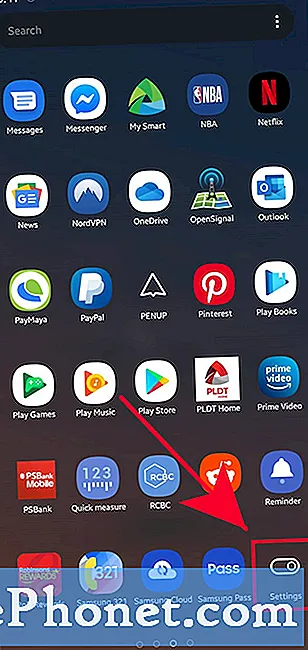
- Kliknij Dźwięki i wibracje.
Otwiera to opcje umożliwiające wybór trybu dźwięku, schematów wibracji lub dzwonka.
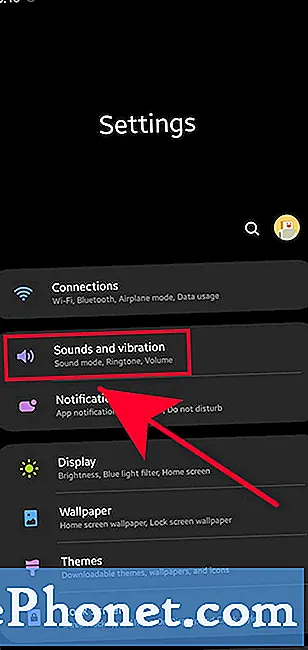
- Wybierz Dzwonek.
Odnaleźć Dzwonek i dotknij go.
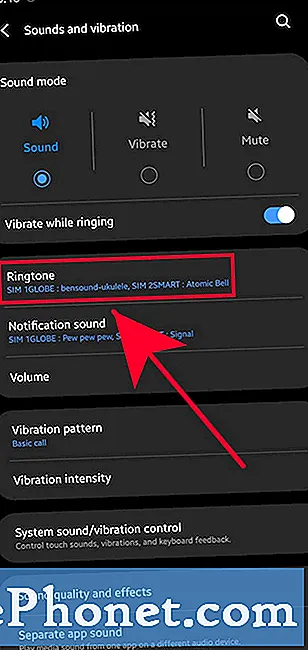
- Dotknij SIM 1 lub SIM 2.
Jeśli nie widzisz karty SIM 1 lub SIM 2, przejdź do kolejnych kroków poniżej.
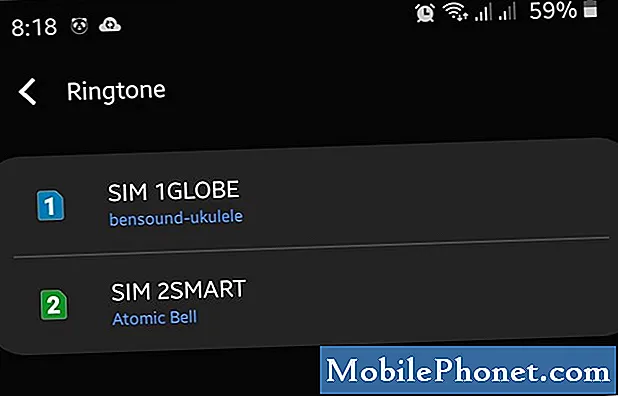
- Wybierz aplikację muzyczną.
Jeśli pojawi się monit, wybierz aplikację muzyczną.
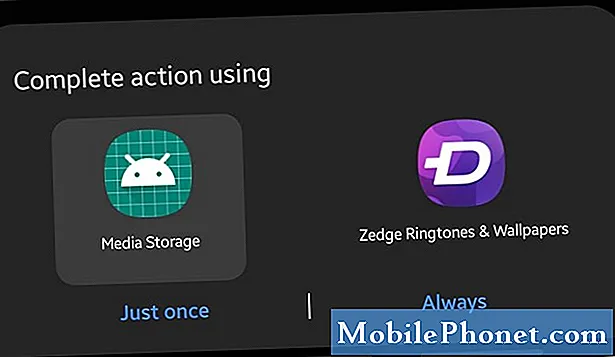
- Dodaj własną muzykę.
Stuknij w Dodaj dzwonek ikona lub znak + w prawym górnym rogu.
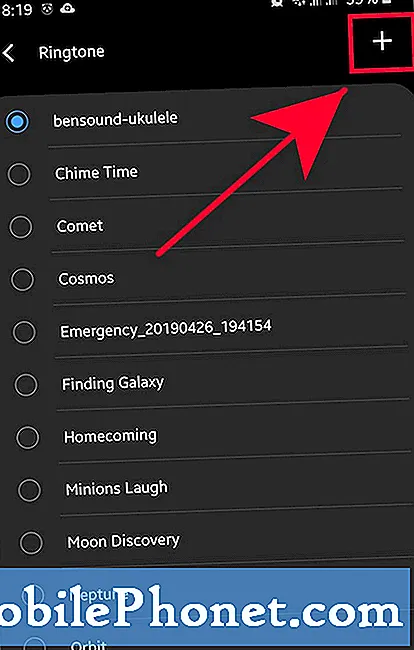
- Wybierz dzwonek.
Sprawdź listę plików muzycznych i wybierz ten, który chcesz.
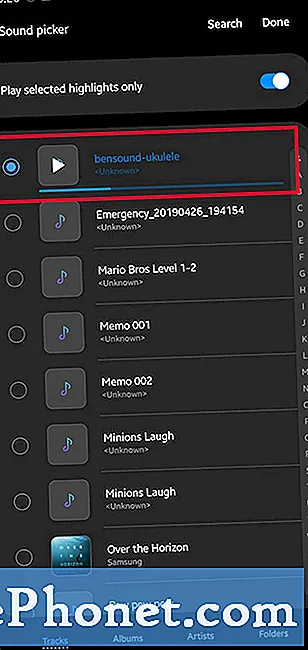
- Stuknij Gotowe.
Wybierz Gotowy w prawym górnym rogu. Następnie wrócisz do menu Dzwonek, w którym zobaczysz swoje karty SIM.
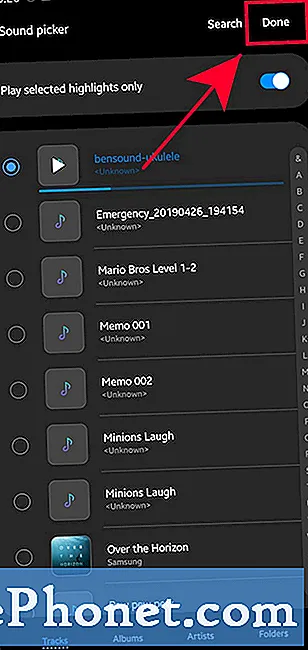
Sugerowane lektury:
- Jak skopiować pliki muzyczne do urządzenia Samsung z komputera z systemem Windows
- Jak używać motywu na urządzeniu Samsung Galaxy
- Jak przywrócić ustawienia fabryczne urządzenia Samsung Galaxy (Android 10)
- Jak naprawić awarie aplikacji Samsung Audio po aktualizacji Androida 10
Uzyskaj od nas pomoc
Masz problemy z telefonem? Zapraszamy do kontaktu za pomocą tego formularza. Postaramy się pomóc. Tworzymy również filmy dla tych, którzy chcą postępować zgodnie z instrukcjami wizualnymi. Odwiedź nasz kanał YouTube TheDroidGuy, aby rozwiązać problemy.


